
Kazalo:
- Avtor John Day [email protected].
- Public 2024-01-30 12:07.
- Nazadnje spremenjeno 2025-01-23 15:09.




To je zaklenjena škatla, ki jo lahko odprete tako, da na spletnem mestu prikažete poziv. To pomeni, da lahko stvari zaklenete v škatlo in do njih dostopate šele, ko je nekdo vnesel določeno geslo na javno spletno mesto. Zakaj bi kdo to potreboval? Tu je en primer, ko nekdo zaklene svoj sladoled. Samo vstavite ključ v škatlo za zaklepanje in pustite, da se kdo drug odloči, ali boste dobili priboljšek ali ne. Za bolj nagajive ljudi je na voljo še veliko drugih "stvari", ki jih je mogoče zakleniti, ta škatla pa vam bo pomagala dati ključe nekomu drugemu, tudi če zapusti vaš dom.
Kako torej to deluje? Škatla je zaprta in jo je mogoče odpreti samo iz notranjosti škatle. Hej, morda boste vprašali, kdo je v škatli, ki jo odpira? Je majhen elektronski kos, ki se poveže z internetom. Preveri na vnaprej določeni spletni strani, na primer vsakih 10 minut ali vsakih 8 ur. Če vsebina na spletnem mestu vsebuje vnaprej nastavljeno ključno besedo, naprava aktivira elektromagnet, ki odpre polje. Preverjena spletna stran je lahko skoraj katero koli spletno mesto na WWW. Na primer, uporabljam stran s profilom na emlalock.com in iščem ključno besedno zvezo: "Lallejeva ključavnica: odprta". Če oseba, ki ima to profilno stran, tej frazi doda svojo stran, se bo polje čarobno odprlo in sprostilo vse, kar sem zaklenil.
1. korak: Seznam materialov



Uporabite lahko poljubno škatlo. Tukaj sem kupil svojega:
"Vintage leseni nakit, darilna škatla, omara za shranjevanje, kovinska ključavnica" (~ 4, 00 €)
Elektromagnetna ključavnica (tj. Elektromagnetni izvlečni vijak) je bila naročena tudi s Kitajske
12V enosmerna ključavnica, ohišje vrat predala za omare, 27x29x18 mm (~ 2,50 €)
Napajanje 12V
www.banggood.com/DC-12V-1A-AC-100-240V-Ada… (3,00 €)
Pretvornik napetosti v korakih navzdolhttps://www.banggood.com/10Pcs-LM2596-DC-DC-Adjust… (1, 00 €)
Štafeta
www.banggood.com/DC-5V-1CH-Relay-Shield-V2… (~ 1,50 €)
Končno naprava IoT (Internet of Things), ki jo je mogoče programirati.
WeMos D1 Mini (~ 3,50 €)
Nekaj kablov, perforirana jeklena pločevina (za ključavnico),…
Skupni stroški: ~ 16 € (~ 18 US $)
2. korak: Programiranje WeMos D1 s programsko opremo ARDUINO
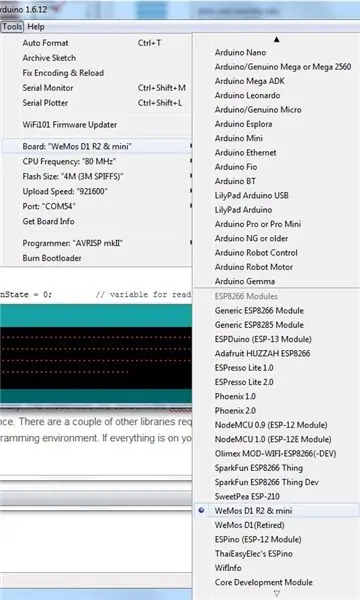
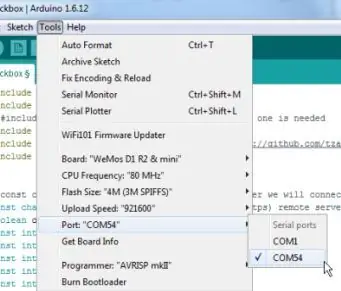
Če nimate izkušenj s programiranjem WeMosa, je za začetek nekaj uporabnih povezav:
www.instructables.com/id/Wemos-ESP8266-Get…
www.instructables.com/id/Programming-the-W…
Sestavil sem preprost (a učinkovit:-) program, ki WeMos poveže z vašim domačim omrežjem s knjižnico WiFiManager. Poverilnice se shranijo v EEPROM (z uporabo knjižnice eeprom), zato je treba iniciacijo opraviti le enkrat. Videli boste, da je potrebnih tudi nekaj drugih knjižnic. Lahko jih naložite in namestite s programskim okoljem ARDUINO. Poleg tega morate v svojem okolju ARDUINO namestiti tudi ploščo WeMos. Če je v računalniku vse nameščeno, povežite WeMos z računalnikom, izberite napravo ("WeMos D1 R2 & mini") in navidezna vrata COM (glejte zgornje slike).
V spodaj navedeni programski opremi boste morali narediti nekaj sprememb, razen če želite odpreti samo polje, ko to povem na strani svojega profila:-). Če uporabljate stran s profilom emlalock, se prepričajte, da je imetnik te strani objavil svoj profil. V nasprotnem primeru bi se morali najprej prijaviti s svojim WeMosom. Mislim, da je to mogoče storiti, vendar trenutno ne poskušam ugotoviti, kako. Preberite komentarje v izvorni kodi in jih po želji spremenite. Poleg tega seveda preizkusite programsko opremo s funkcijami za odpravljanje napak. V bistvu lahko vidite, ali deluje pravilno v serijskem monitorju okolja ARDUINO.
3. korak: Povežite se
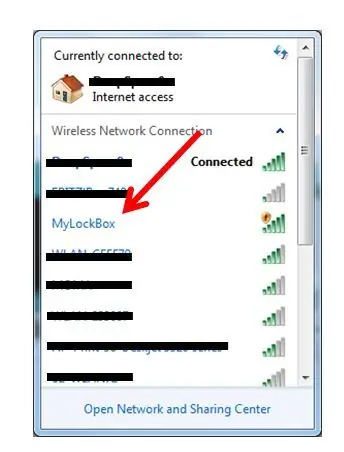
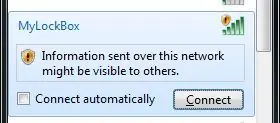
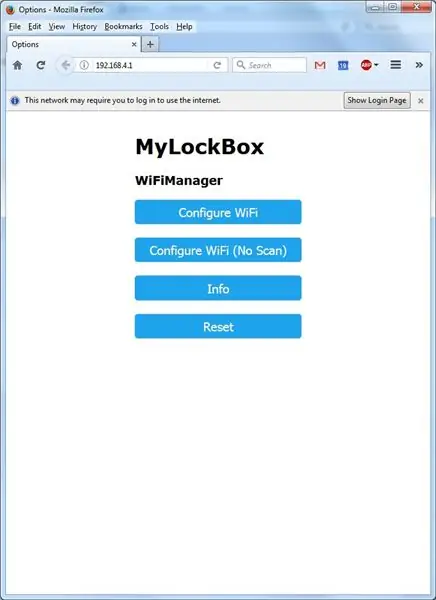
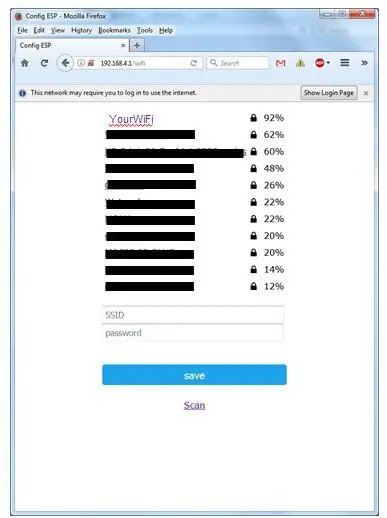
Ko je programska oprema nameščena, se bo WeMos zagnal z upraviteljem WiFi. V okolju vašega domačega omrežja boste videli novo brezžično omrežje. Povežite se z njim prek mobilnega telefona ali računalnika in zaženite spletni brskalnik. Če se pozdravni zaslon (kot je prikazano zgoraj) ne odpre ob zagonu brskalnika, poskusite neposredno vnesti IP "192.168.4.1". Kliknite na Konfiguriraj WiFi in izberite domače omrežje ter vnesite geslo. To je to! WeMos se bo zdaj povezal z vašim omrežjem. Zaklepne škatle ni treba stalno držati pritrjeno na daljnovod. Ko naslednjič zaženete napravo, si bo zapomnila poverilnice, ko so shranjene v EEPROM-u (električno izbrisljiv programabilni pomnilnik samo za branje).
Ko je povezava z WWW vzpostavljena, bo programska oprema odprla želeno spletno stran in poiskala ključno besedno zvezo. To se ponovi vsakih 10 minut (10 minut je privzeta vrednost, glejte komentarje, kako to spremeniti).
4. korak: Malo spajkajte
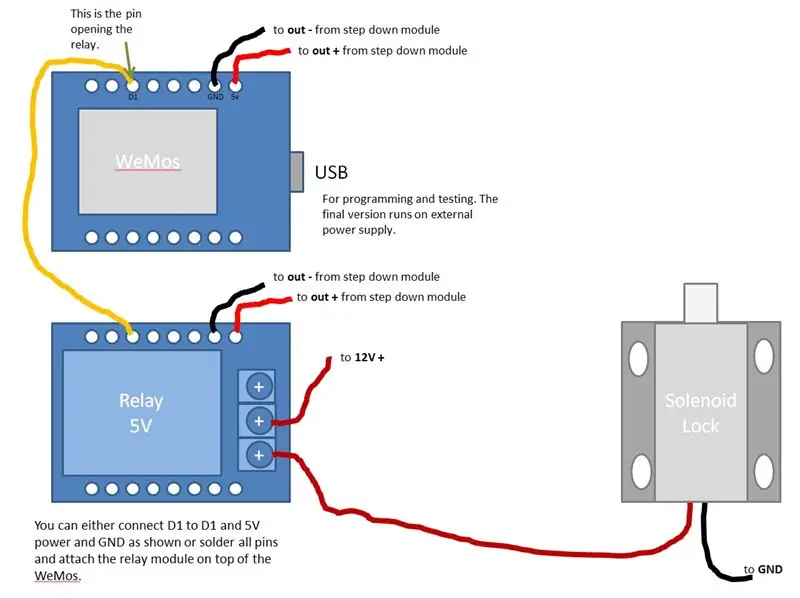
Če glede na vaš serijski monitor deluje vse v redu, lahko zdaj rele priključite na svoj WeMos, elektromagnet in 12 V na rele ter 12 V na vhod regulatorja napetosti in 5 V od izhoda do priključka. WeMos.
Naredil sem sliko, ki ponazarja, kako vse povezati. Če ste naročili relejni ščit WeMos, ga lahko postavite na vrh WeMosa, če si vzamete čas za spajkanje vseh zatičev, ki so priloženi obema napravama. Če se odločite za neposredno povezavo, uporabite shemo, prikazano na sliki. Ne pozabite, da rele potrebuje tudi 5V napajanje! Dodate lahko tudi LED, ki označuje, da je polje mogoče odpreti, in gumb za vklop solenoida (ki deluje le, če je bila najdena geslo). Te funkcije sem pripravil v izvorni kodi, vendar jih nisem izvedel v poenostavljeni različici, prikazani tukaj. Poleg tega lahko v to polje dodate veliko kul funkcij. Morda bom kasneje predstavil nekaj idej, vendar bom vesel tudi vaših komentarjev.
Na koncu lepite vse, kar je na mestu v škatli, vstavite ključ do škatle za sladoled in zaprite škatlo. Uživajte v čakanju in ne pozabite vedno igrati varno:-)
Na zdravje, Lalleson
Priporočena:
Povlecite in ambientalno prikažite podatke s katerega koli spletnega mesta prek Wi -Fi -ja (indikator severnega sija) z NodeMcu: 6 korakov

Povlecite in ambientalno prikažite podatke s katerega koli spletnega mesta prek Wi -Fi -ja (kazalnik severnega sija) z NodeMcu: Moja motivacija: Videl sem veliko navodil za nastavitev/ uporabo NodeMCU (zgrajen na modulu ESP8266) za izdelavo projektov IoT (internet stvari) . Vendar pa je zelo malo teh vadnic imelo vse podrobnosti/ kodo/ diagrame za zelo novinca
Obvestilo obiskovalcev spletnega mesta z IFTTT: 6 korakov

Obvestilo obiskovalcev spletnega mesta z IFTTT: V tem navodilu boste prejeli obvestilo za Android, ko nekdo obišče vašo spletno stran. Zato morate za to imeti malo znanja o programskem jeziku PHP in osnovno znanje jezika Simple C, da boste vedeli, kako deluje ta aplikacija IFTTT dela (
Kako brezplačno dobiti Final Cut Pro neposredno s spletnega mesta Apple: 5 korakov

Kako brezplačno dobiti Final Cut Pro neposredno s spletnega mesta Apple: Pozdravljeni, ustvarjam videoposnetke Youtube in dolgo časa nisem mogel ustvariti želene vsebine zaradi omejitev iMovie. Za urejanje videoposnetkov uporabljam MacBook in vedno sem si želel vrhunsko programsko opremo za urejanje filmov, kot je Final Cut Pro t
Vadnica IO spletnega gonilnika z uporabo spletnega mesta v živo in primeri dela: 8 korakov

Vadnica IO spletnega gonilnika z uporabo spletnega mesta v živo in primeri dela: vadnica spletnega gonilnika IO z uporabo spletnega mesta v živo in primeri dela Zadnja posodobitev: 26. 7. 2015 (Pogosto preverjajte, ko posodabljam ta navodila z več podrobnostmi in primeri) Ozadje Nedavno sem imel zanimiv izziv, ki se mi je predstavil. Moral sem
Dodajanje virtualnega drupal spletnega mesta v popolnoma ločeno družbo Drupal: 3 koraki

Dodajanje navideznega drupal spletnega mesta v popolnoma ločeno družbo Drupal: Drupal je sistem za upravljanje vsebine (CMS). Ena od njegovih značilnosti je enostavnost upravljanja številnih spletnih mest iz ene kodne baze - zelo hvaljene kmetije Drupal. Namen tega navodila je, da vam pomaga ustvariti popolnoma ločen
